VBA Excel
VBA Excel (Bài 23): Macro gộp dữ liệu nhiều Sheets Excel vào 1 Sheet
Khi tổng hợp dữ liệu, bạn có nhu cầu tổng hợp nhiều sheets Excel vào 1 sheet duy nhất để làm báo cáo. Việc mở từng sheet ra copy dữ liệu sẽ rất tốn công sức và thời gian. Đây là 1 bài toán lý tưởng cho VBA hay Macro trong Excel có thể giúp bạn hoàn thành 1 cách dễ dàng.
Giả sử chúng ta có 3 sheets với cấu trúc giống nhau và chỉ khác nhau về dữ liệu như sau:
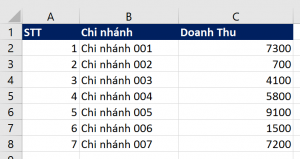
Các bước để tổng hợp Sheet1, Sheet2, Sheet3 vào Sheet “Tong Hop” như sau:
Bước 1: Mở file Tong hop.xlsm
Bước 2: Bấm tổ hợp phím ALT + F11 để mở trình soạn thảo VBA
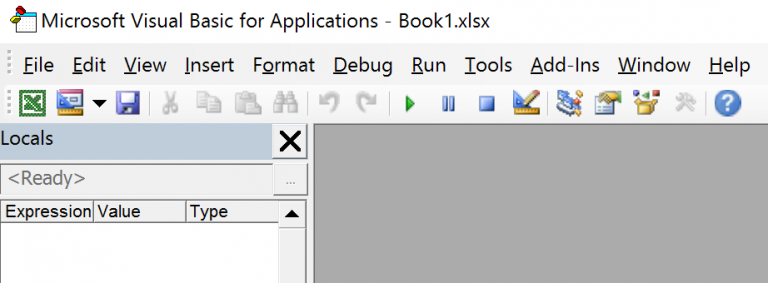
Bước 3: Mở Project Explorer: Bấm vào View > Project Explorer
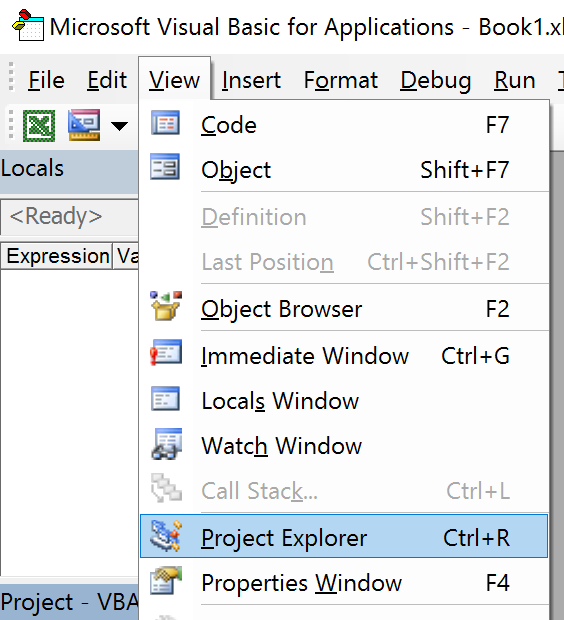
Bước 4: Trong cửa sổ Project Explorer, tạo 1 Module mới
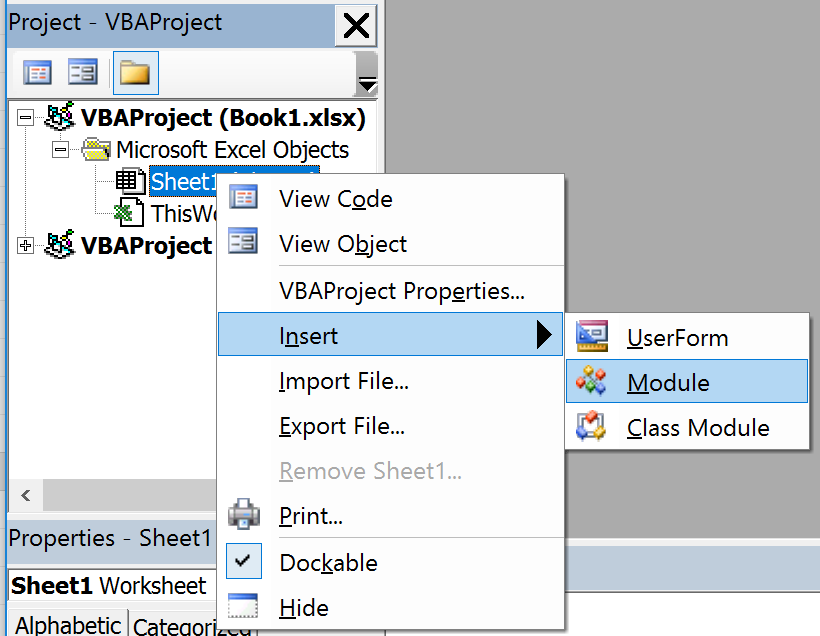
Bước 5: Copy code sau vào trong module mới vừa tạo ra:
[sociallocker id=2748]
[/sociallocker]
Bước 6: Bấm phím F5 và chiêm ngưỡng kết quả.

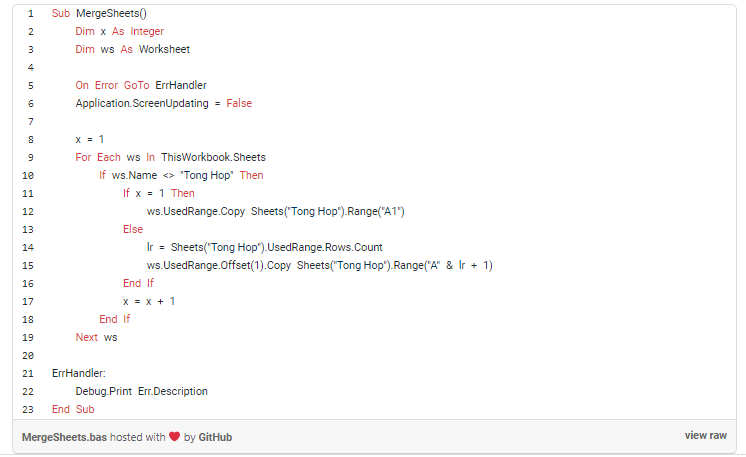
2 Th10 2020
1 Th10 2020
2 Th10 2020
2 Th10 2020
2 Th10 2020
2 Th10 2020